Как прикрепить новую эцп на ртс тендер
После получения новой электронной подписи аккредитацию (регистрацию) заново проходить не нужно. Обычно новый сертификат нужно зарегистрировать на ЭТП.
Если вы прошли регистрацию в Едином реестре участников закупок (можно проверить, введя ИНН, без КПП), регистрировать сертификат на Государственных площадках не требуется — вход на каждой ЭТП осуществляется через кнопку Госуслуги/ЕСИА.
Подробную информацию по регистрации сертификата на ЭТП, а также информацию о других секциях и площадках, не представленных в инструкции, вы можете узнать у специалистов поддержки конкретной ЭТП.
Также мы предоставляем платные консультационные услуги по регистрации электронной подписи на площадках, настройке рабочего места, помощи в торгах и работе на государственных порталах. Подробнее можно узнать в прайс-листах УЦ АО «ПФ «СКБ Контур» и ООО «Сертум-Про».
Сбербанк-АСТ
Участникам закупок, зарегистрированным в ЕРУЗ (Eдиный реестр участников закупок ЕИС), необходимо воспользоваться входом через ЕСИА и авторизоваться через учетную запись на Госуслугах. В этом случае будет использоваться информация с портала закупок и привязка сертификата не потребуется. Если регистрации в ЕРУЗ нет — нужно её пройти. Подробную информацию по данной ЭТП можно получить по контактам, указанным ниже.
Адрес портала: http://sberbank-ast.ru/
Номер телефона: +7 (495) 787-29-97 , +7 (495) 787-29-99 , +7 (495) 539-59-21
Адрес электронной почты: info@sberbank-ast.ru
Контакты: http://sberbank-ast.ru/Page.aspx?cid=2737
УТП Сбербанк-АСТ (utp.sberbank-ast.ru)
- Войдите в личный кабинет ЭТП по логину и паролю или действующему сертификату, по которому возможен вход. Если вы не помните логин и пароль, воспользуйтесь кнопкой «Забыли пароль?» на странице входа для восстановления пароля. Если не помните данные, то воспользуйтесьинструкцией на площадке.
- Выберите раздел «Личный кабинет» и в выпадающем списке кнопку «Реестр представителей».
- Нажмите кнопку «Изменение данных сертификата пользователя» у нужного пользователя.
- В нужное поле загрузите файл открытого ключа нового сертификата и нажмите кнопку «Подписать и сохранить».
После выполнения указанных в способах действий можно будет сразу входить на ЭТП по новому сертификату.
По вопросам, связанным с работой на площадке, заполнением форм и документам необходимо обращаться в техническую поддержку ЭТП.
ЕЭТП «Росэлторг»
Актуальные инструкции по добавлению сертификата на секциях Росэлторга находятся по ссылке https://www.roseltorg.ru/faq/personal. Выберите нужную секцию и ознакомьтесь со инструкцией «Как загрузить электронную подпись (ЭП)».
По вопросам, связанным с работой на площадке, заполнением форм и документам необходимо обращаться в техническую поддержку ЭТП.
Адрес портала: http://www.roseltorg.ru/
Номер телефона: +7 (495) 276-16-26
Центр поддержки пользователей: https://cpp.roseltorg.ru
Национальная электронная площадка
1 способ
- Войти в личный кабинет по логину-паролю, либо по старому сертификату, если он еще действует, либо через ЕСИА.
- Раскрыть раздел «Мой кабинет» и выбрать «Загрузка сертификатов», после чего указать нужный сертификат.
2 способ
- На главной странице ЭТП, не заходя в Личный кабинет, выбрать раздел «Участникам» и в выпадающем меню нажать на кнопку «Регистрация доверенности».
- Заполнить форму, в которой нужно указать новые логин и пароль.
- В последнем поле выбрать новый сертификат и нажать на кнопку «Отправить».
- В течение часа на почту придет письмо, в нем перейти по ссылке и указать новые логин и пароль для входа.
После выполнения указанных в способах действий можно будет сразу входить на ЭТП по новому сертификату.
По вопросам, связанным с работой на площадке, заполнением форм и документам необходимо обращаться в техническую поддержку ЭТП.
Адрес портала: http://www.etp-ets.ru/
Номер телефона: 8 (800) 100-25-40, +7 (495) 785-05-45
Адрес электронной почты: info@support.etp-ets.ru
Обращение в техподдержку: https://223.etp-ets.ru/wiki/ticket/add/
РТС-Тендер
Порядок действий Участников при работе с пользователями организации зависит от того, зарегистрирована ли организация Участника в Единой информационной системе.
— Участник зарегистрирован в ЕИС
После прохождения регистрации Участника в ЕИС действия по добавлению пользователей организации выполняются Участником в Личном кабинете ЕИС.
— Участник аккредитован на площадке, но не зарегистрирован в ЕИС
Действия по добавлению пользователя осуществляются на Электронной площадке. Для добавления электронной подписи Участнику, незарегистрированному в ЕИС:
- Откройте главную страницу РТС-тендер и выберите раздел «44-ФЗ», далее раздел «Участникам»;
- Нажмите на раздел «Добавить пользователя» или перейдите в раздел «Аккредитация» и нажмите на ссылку «Подать запрос на добавление нового пользователя организации», которая находится под кнопкой «Продолжить регистрацию»;
- Откроется форма «Заявка на добавление пользователя». В поле «Сертификаты» нажмите кнопку «Выбрать из списка». Выберите Ваш сертификат и нажмите «Ок». Заданные в сертификате данные автоматически заполнят ряд полей формы «Заявка на добавление пользователя»;
- Заполните обязательные поля, отмеченные «*»;
- Нажмите кнопку «Отправить» и подтвердите действие сертификатом. Заявка на добавление электронной подписи утверждается автоматически в течении 20-30 минут.
По вопросам, связанным с работой на площадке, заполнением форм и документам необходимо обращаться в техническую поддержку ЭТП.
Заказ РФ «Татарстан»
- На главной странице ЭТП, не заходя в Личный кабинет, нажать на раздел «Регистрация».
- Выбрать кнопку «Добавить новую ЭЦП».
- Нажать на кнопку «Пользователь организации», выбрать новый сертификат и из списка организацию.
- Заполнить форму, в которой нужно указать новые логин и пароль, и нажать на кнопку «Отправить на рассмотрение».
После выполнения указанных действий можно будет сразу входить по новому сертификату.
По вопросам, связанным с работой на площадке, заполнением форм и документам необходимо обращаться в техническую поддержку ЭТП.
ЭТП РАД
1 способ
- На главной странице ЭТП, не заходя в Личный кабинет, выбрать раздел «Участникам» и в выпадающем списке кнопку «Регистрация доверенности».
- Заполнить форму, в которой нужно указать новые логин и пароль, выбрать новую электронную подпись и нажать на кнопку «Отправить».
- Если появится сообщение «Пользователь с таким сертификатом уже зарегистрирован», то нажать на кнопку «Продолжить»
- Заполнить форму и выбрать кнопку «Подписать и отправить»
- На электронную почту, которая была указана в заявке, придет письмо-подтверждение, нужно перейти в нем по ссылке и ввести логин и пароль. Заявка на добавление электронной подписи утверждается в течение часа после подтверждения почты.
2 способ
- Войти в личный кабинет ЭТП по логину и паролю или действующему сертификату, по которому возможен вход. Если вы не помните логин и пароль, воспользуйтесь кнопкой «Восстановление пароля» или «Напомнить пароль» на странице входа. Если не помните данные для восстановления, то воспользуйтесь инструкцией на площадке.
- В разделе «Мой кабинет» нажать на кнопку «Смена электронной подписи».
- Выбрать новую электронную подпись и нажать кнопку «Подписать и отправить».
- На новой странице поставить галочку «Я подтверждаю смену ролей» и нажать кнопку «Подписать и отправить».
После выполнения указанных действий можно будет сразу входить по новому сертификату.
По вопросам, связанным с работой на площадке, заполнением форм и документам необходимо обращаться в техническую поддержку ЭТП.
Адрес портала: https://gz.lot-online.ru
Номер телефона: 8 (800) 777-57-57
Адрес электронной почты: gz@lot-online.ru
Обращение в техподдержку: https://gz.lot-online.ru/procedure/supportRequest/add
ТЭК-Торг
Государственная секция
- Войти в личный кабинет ЭТП по логину/паролю и действующему сертификату, по которому возможен вход. Если вы не помните логин и пароль, воспользуйтесь кнопкой «Восстановить пароль» на странице входа. Если не помните данные или сертификат истёк, то обратитесь в тех. поддержку площадки.
- Выбрать раздел «Пользователи» и из выпадающего списка кнопку «Реестр пользователей».
- Напротив ФИО пользователя нажать на ссылку «Изменить данные».
- Выбрать кнопку «Загрузить новую ЭП».
- В списке сертификатов выбрать новый и нажать кнопку «ОК».
Секция Роснефть
Если срок действия текущего сертификата ещё не истек, войдите с помощью него в ЛК ЭТП, после чего действуйте по пункту 2.
- Для возможности загрузки новой ЭП в личном кабинете необходимо предоставить официальное письмо на имя генерального директора ЗАО «ТЭК-Торг» Сытина Д.А с просьбой отвязать ЭП от учетной записи.
Письмо должно содержать следующие данные: наименование организации, ИНН, КПП, ФИО пользователя, логин. Сканированную копию письма направляете на электронную почту rn@tektorg.ru. - После отвязки ЭП, необходимо осуществить вход в личный кабинет по логину/паролю и загрузить сведения о новой ЭП в личный кабинет, для этого зайти в меню «Настройки», выбрать пункт «Личные сведения», и в нем подпункт «Обновить сведения об ЭП», далее следует нажать кнопку «Загрузить ЭП».
После выполнения указанных действий можно будет сразу входить по новому сертификату.
По вопросам, связанным с работой на площадке, заполнением форм и документам необходимо обращаться в техническую поддержку ЭТП.
Адрес портала: https://44.tektorg.ru
Номер телефона: +7 (495) 734-81-18
Адрес электронной почты: help@tektorg.ru
ЭТП Газпромбанк
Секция для 44-ФЗ
- Перейдите на https://gos.etpgpb.ru, войдите в личный кабинет ЭТП по логину и паролю / действующему сертификат / через ЕСИА. Если вы не помните логин и пароль, воспользуйтесь кнопкой «Забыли пароль» на странице входа. Если не помните данные, то обратитесь в тех. поддержку площадки: 8 800 100-66-22 .
- В верхней части страницы нажмите «Ещё» и из выпадающего списка кнопку «Настройки», далее «Загрузить ЭП».
- В окне «Смена электронной подписи» выберите новый сертификат и нажмите кнопку «Изменить».
Секция для 223-ФЗ и т.д.
- Перейдите на https://etp.gpb.ru, войдите в личный кабинет ЭТП по логину и паролю / через ЕСИА. Если вы не помните логин и пароль, воспользуйтесь кнопкой «Забыли пароль?» на странице входа для восстановления пароля. Если не помните данные, то воспользуйтесьинструкцией на площадке.
- Перейдите в раздел «Настройки»,
- Выберите «Личные сведения» и нажмите на кнопку «Обновить сведения об ЭП».
- Выберите новый сертификат и нажмите кнопку «Сохранить».
После выполнения указанных действий можно будет сразу входить по новому сертификату.
По вопросам, связанным с работой на площадке, заполнением форм и документам необходимо обращаться в техническую поддержку ЭТП
Получена новая электронная подпись для торгов. Что необходимо сделать?
Данная инструкция предназначена для пользователей, которые уже аккредитованы на пяти основных федеральных торговых площадках и получили новую электронную подпись на то же самое лицо.
Обращаем внимание, что Вы всегда можете заказать услуги по получению, установке, настройке, аккредитации, регистрации, поиску аукционов, проведению аукционов, подготовке документации и любых прочих услуг, связанных электронными торговыми площадками, котировками и отчетностью через Интернет, на сайте http://itk23.ru/, через почту sale@itk23.ru с пометкой «Заказ услуг» и по телефонам (861)214-00-77 или 214-00-99.
1. Проведите процедуру по установке КЭП при необходимости.
2. Установите личный сертификат.
3. Чтобы продолжить работать на площадке, где вы были ранее аккредитованы, вам нужно будет проделать следующие операции:
ЗАО «Сбербанк — АСТ»
В открытой части сайта площадки http://sberbank-ast.ru/ зайти в раздел Участникам — Регистрация. На странице найдите список анкет на регистрацию. Выберите Регистрация нового пользователя участника ( нового сертификата электронной подписи) – Подать заявку.
Выбрать вашу новую ЭП и нажать на кнопку Заполнить регистрационную форму.
Часть данных подставится автоматически из сертификата, оставшиеся незаполненные поля «дозаполнить».
Также нужно прикрепить, документ подтверждающий полномочия владельца ЭП.
Логин вы должны придумать новый, пароль и кодовое слово можно оставить старыми.
После этого нужно нажать кнопку Подписать и отправить.
Теперь можно войти в личный кабинет с новой ЭП.
Агентство по государственному заказу Республики Татарстан
В открытой части сайта площадки http://zakazrf.ru/ зайти в раздел Регистрация. Нажмите кнопку Добавить новую ЭЦП.
Нажать Пользователь организации, выбрать новый сертификат.
Часть данных подставится автоматически из сертификата, оставшиеся незаполненные поля необходимо заполнить.
Также нужно прикрепить документ подтверждающий полномочия владельца ЭП.
(в поле Описание пишем название документа, в поле Путь указываем путь к файлу на Вашем компьютере, а затем нажимаем кнопку Прикрепить файл к данному разделу)
Логин необходимо придумать новый, пароль и кодовое слово можно оставить старыми.
После заполнения всей анкеты нажать Отправить на рассмотрение.
Теперь можно войти в личный кабинет с новой ЭП.
В открытой части сайта площадки http://www.rts-tender.ru/ зайти в раздел 44ФЗ — Участникам – Добавить пользователя.
В открывшейся анкете есть кнопка Выбрать из списка. Нажмите и выберите новый сертификат.
Часть данных подставится автоматически из сертификата, оставшиеся незаполненные поля — заполнить.
Также нужно прикрепить документ подтверждающий полномочия владельца ЭП.
(в поле Описание пишм название документа, в поле Путь указываем путь к файлу на Вашем компьютере, а затем нажимаем кнопку Прикрепить файл к данному разделу)
Логин необходимо придумать новый, пароль и кодовое слово можно оставить старыми.
Вводим код с картинки и нажимаем Отправить.
Рассмотрение заявки занимает примерно 30 минут, через некоторое время можно войти в личный кабинет с новой ЭП.
АО «Единая электронная торговая площадка» — «Росэлторг»
На сайте площадки https://www.roseltorg.ru/ зайти в личный кабинет под старым логином и паролем.
Затем в меню Пользователь в вернем правом углу) нажать на ФИО пользователя.
На открывшейся странице нажмите Загрузить новую ЭП, выберите новую ЭП и проверьте данные пользователя.
После актуализации нажмите Подписать и отправить.
Теперь можно войти в личный кабинет с новой ЭП.
Рассмотрение заявки занимает примерно 30 минут, через некоторое время можно войти в личный кабинет с новой ЭП.
ЗАО «ММВБ — Информационные технологии»
На сайте площадки https://www.etp-ets.ru/ перейти в раздел Участникам – Регистрация доверенности.
Затем заполнить форму и выбрать сертификат. После нажмите Отправить.
В открывшейся форме заполните оставшиеся данные, подгрузите документ, подтверждающий полномочия пользователя и нажмите Отправить.
Вам придет ссылка на указанный e — meil для подтверждения почты. Перейдите по ссылке, введите придуманные логин и пароль и выполните вход.
Инструкция по замене электронной подписи на федеральных площадках для государственных закупок по 44-ФЗ и торгов капитальному ремонту по 185-ФЗ (615-ПП)

Ситуация: электронная подпись заканчивается, купили новую – как ее заменить на ЭТП? Другими словами, как заменить сертификат электронной подписи при истечении срока его действия на федеральных электронных площадках для закупок, и как сделать это максимально быстро? Замена ЭЦП производится от 5 минут до 1-2 рабочих дней.
У каждого участника закупок, аккредитованного для участия в торгах по Закону №44 на любой из 6 федеральных торговых площадках, срок действия ЭЦП заканчивается, рано или поздно. Обычно электронная подпись действует 1 год, но некоторые удостоверяющие центы могут выдавать ее и на 15 месяцев, например, «СКБ Контур».
Последствия несвоевременной замены электронной подписи могут быть весьма плачевны для участника госзакупки:
- без действующего сертификата невозможно подать заявку на участие в новых закупках, а также принять участие в текущих,
- нарушение срока подписания контракта может привести к признанию участника уклонившимся и внесению его в реестр недобросовестных поставщиков на 2 года, а обеспечение заявки будет перечислено Заказчику.
В данной статье расскажем, как заменить старую ЭЦП на новую, как происходит процесс замены ЭП и что для этого потребуется сделать. При этом очень важно выбрать время для замены так, чтобы не требовалось совершать действий, связанных с использованием ЭП на электронной площадке.
ВАЖНО: стандартно рассматриваем вариант действий в ситуации, когда у участника закупки старый сертификат ЭП еще действует, а новая ЭЦП выдана на то же лицо. Если электронная подпись получена на другое лицо, или изменились наименование должности, написание Фамилии, Имени, Отчества (в том числе размер шрифта), то потребуется регистрировать такую подпись через добавление нового пользователя из открытой части ЭТП. Максимальное время, которое потребуется для начала работы при добавлении нового пользователя, лучше уточнить в техподдержке конкретной ЭТП.
Выберите интересующую вас ЭТП для получения подробного описания смены ЭП:
| Название ЭТП | Минимально необходимое время |
|---|---|
| АО «Электронные торговые системы» (теперь это ЭТП Национальная электронная площадка (НЭП), ранее известная как ЭТП ММВБ) | 5 минут |
| АО «ЕЭТП» (Роселторг) | 5 минут |
| ООО «РТС-тендер» (РТС) | 30 минут |
| АО «Сбербанк-АСТ» (Сбербанк России-Автоматизированная система торгов) | 10 минут |
| ГУП «Агентство по госзаказу, межрегиональным связям и инвестиционной деятельности Республики Татарстан» (ЗаказРФ) | 5 минут |
АО «Электронные торговые системы» (ЭТП Национальная электронная площадка – ЭТП НЭП)
Телефон службы поддержки – 8-800-100-25-40, для получения консультации требуется назвать ИНН и наименование участника закупки.
На ЭТП НЭП имеется возможность замены сертификата на новый за 5 минут, без создания новых логина-пароля.
1. В Закупках по 223-ФЗ выберите секцию Национальной электронной площадки, перейдите в нее и авторизуйтесь по старой электронной подписи.

2. В разделе «Мой кабинет» выбирайте «Сменить электронную подпись»

3. В появившемся окне выбирайте электронную подпись, выданную на новый срок, и нажимайте «Подписать и отправить»

4. Требуется подтвердить изменение ролей и снова «Подписать и отправить»

5. Если все нормально, то система выдаст сообщение:


АО «ЕЭТП» (Роселторг)
Телефон службы поддержки – 8 (495) 276-16-26, для получения консультации требуется назвать ИНН и наименование участника закупок.
На ЭТП Роселторг имеется возможность замены сертификата на новый за несколько минут, без создания новых логина-пароля.
1. Войдите в Ваш личный кабинет по электронной подписи
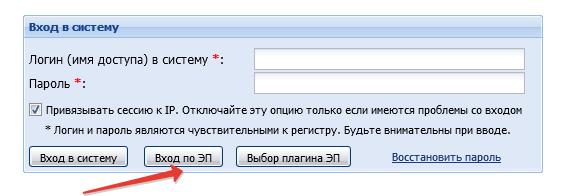
2. Далее нужно нажать на «карандаш» рядом с информацией о текущей подписи

3. Выбирайте «Загрузить новую ЭП»

4. Далее потребуется проверить актуальность информации о представителе участника, на которого выдана электронная подпись, и при необходимости заменить документ, подтверждающий его полномочия
5. Если все нормально, то система выдаст сообщение:
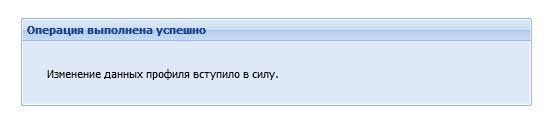
ООО «РТС-тендер» (РТС)
По вопросам технической поддержки обращайтесь по телефонам 8-800-77-55-800 (для регионов РФ), 8-499-653-55-00 (для Москвы и Московской области) или пишите на info@rts-tender.ru (поддержка участников).
На ЭТП РТС-тендер имеется возможность замены сертификата на новый за 30 минут, без создания новых логина-пароля.
1. Войдите по ЭП в личный кабинет поставщика:
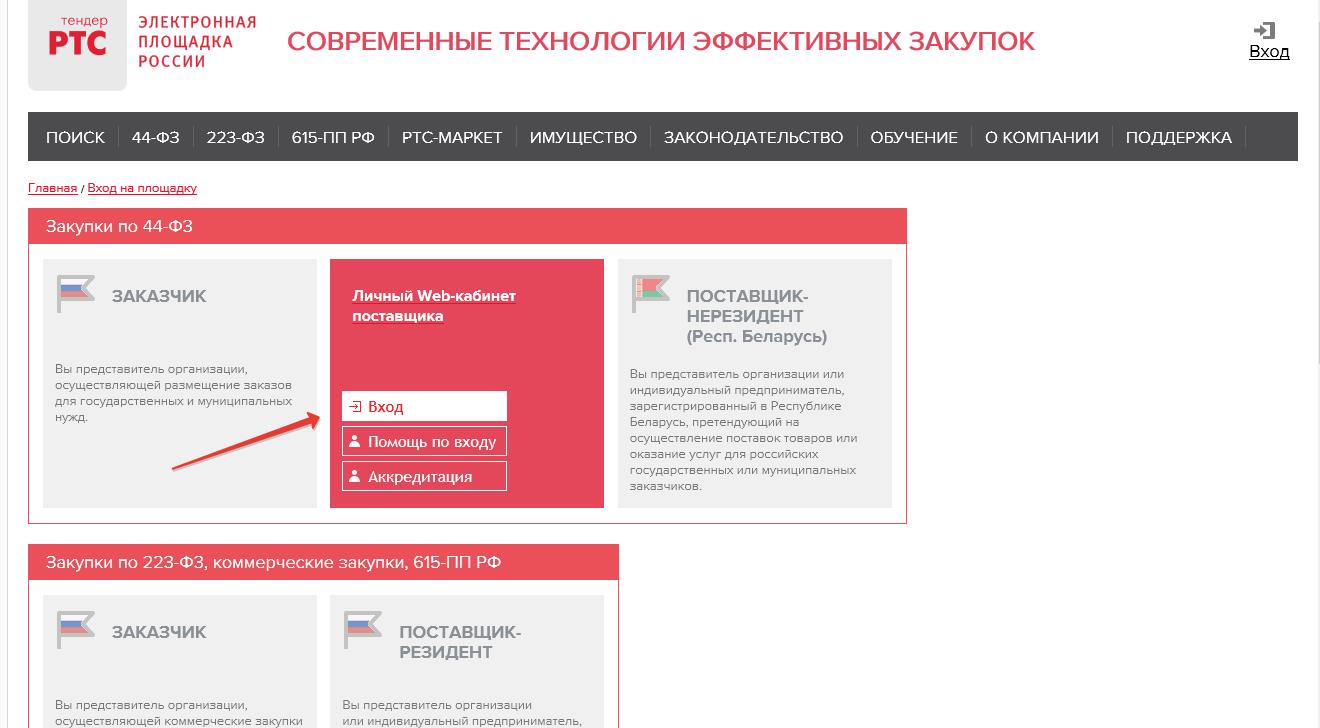
2. На вкладке «Моя органихация» нажмите «Список пользователей»
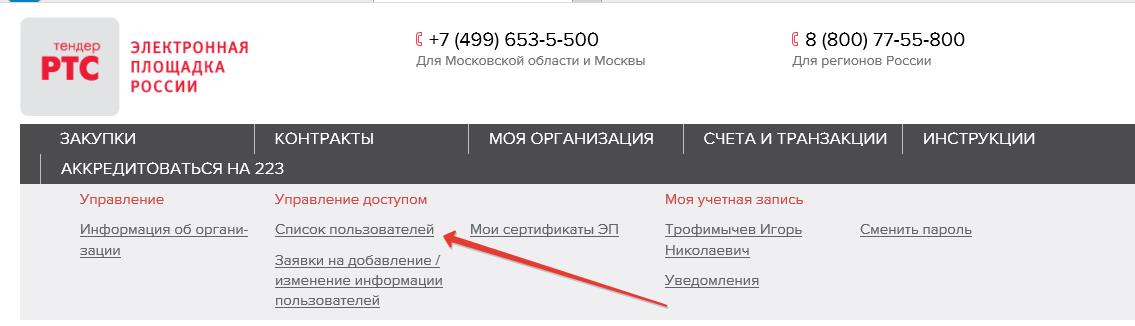
3. Найдите нужного пользователя, чей сертификат вы меняете на новый (самые последние пользователи находятся внизу списка), и нажмите на его ФИО. В открывшемся окне в самом низу справа нужно нажать кнопку «Редактировать»:

4. В открывшемся окне нужно проверить на актуальность документ о полномочиях и при необходимости прикрепить новый, а затем внизу страницы нужно будет выбрать новый сертификат. Поле в выбранным новым сертификатом не показывает дату его действия, так что убедитесь, что выбрали именно новый сертификат перед отправкой. Если все верно, то нажимайте «Отправить».
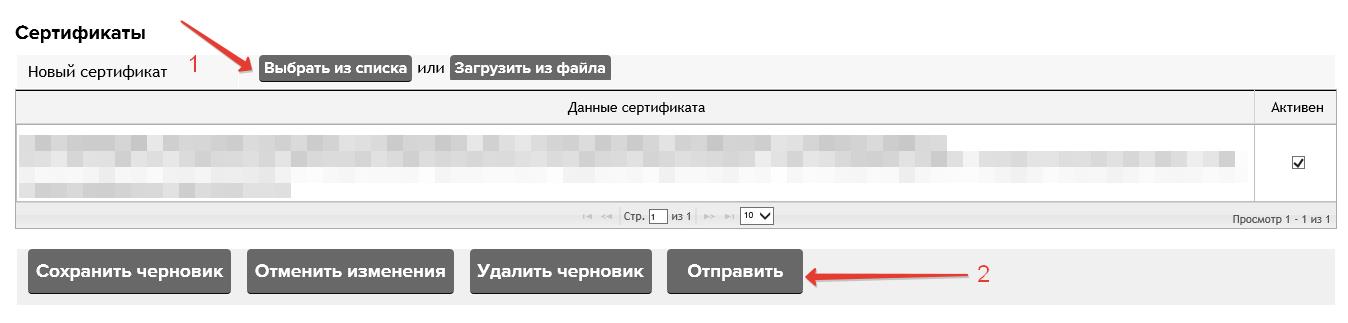
5. По уверениям техподдержки, новым сертификатом можно будет пользоваться через 30 минут.
АО «Сбербанк-АСТ» (Сбербанк России-Автоматизированная система торгов)
Техподдержка участников закупок: (495) 787-29-97, (495) 787-29-99
На ЭТП Сбербанк-АСТ НЕ ИМЕЕТСЯ возможности замены сертификата на новый без создания нового логина. Замена сертификата осуществляется через функционал добавления нового пользователя, занимает около 10 минут.
1. На главной странице ЭТП http://www.sberbank-ast.ru/ выберите «Регистрация» в разделе «Участникам»:
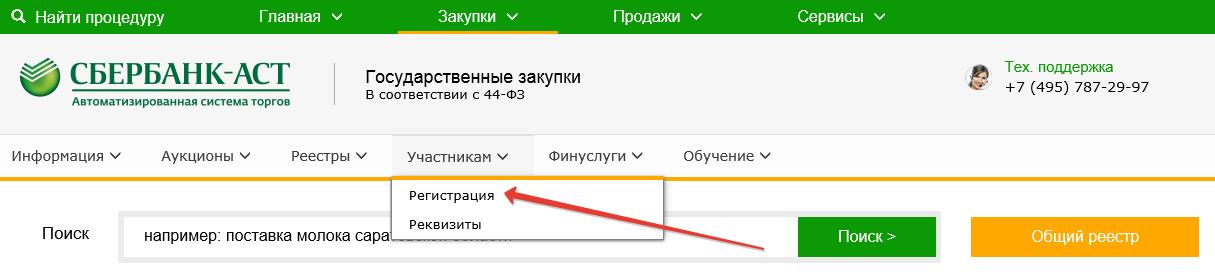
2. Нужная нам форма регистрации нового пользователя расположена ниже формы аккредитации:
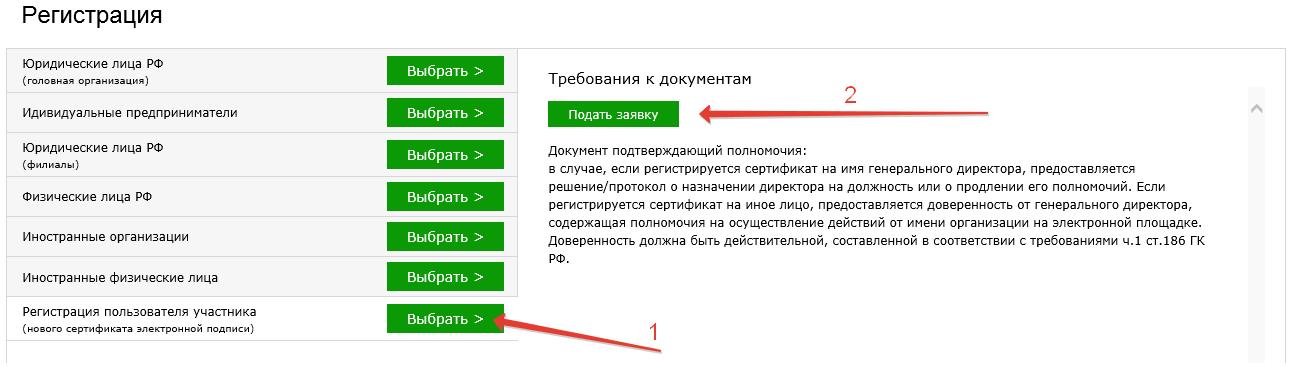
3. Далее заполнить регистрационные данные пользователя участника, на которого получена новая электронная подпись, придумать новый логин и ввести пароль (он может быть прежним), прикрепить документ, подтверждающий полномочия:
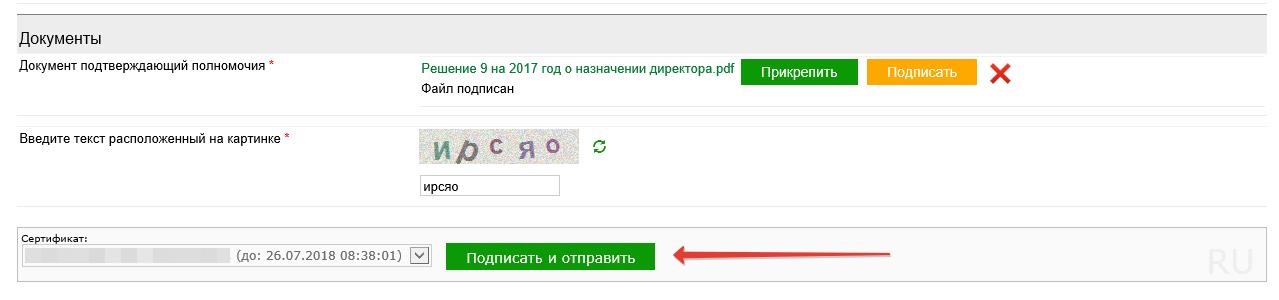
4. Подписывайте заявку на аккредитацию пользователя своей новой ЭП, и дожидайтесь ее подтверждения:
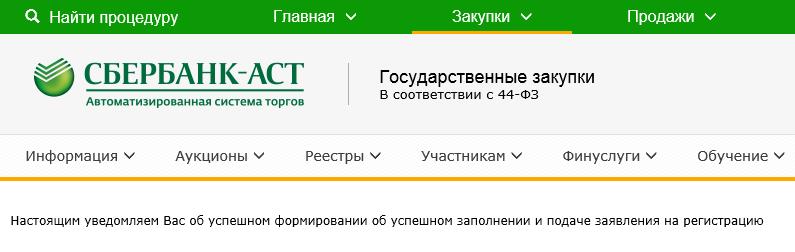
5. Примерно через 5 минут новая подпись станет активна и по ней можно будет войти в личный кабинет и продолжить работу:
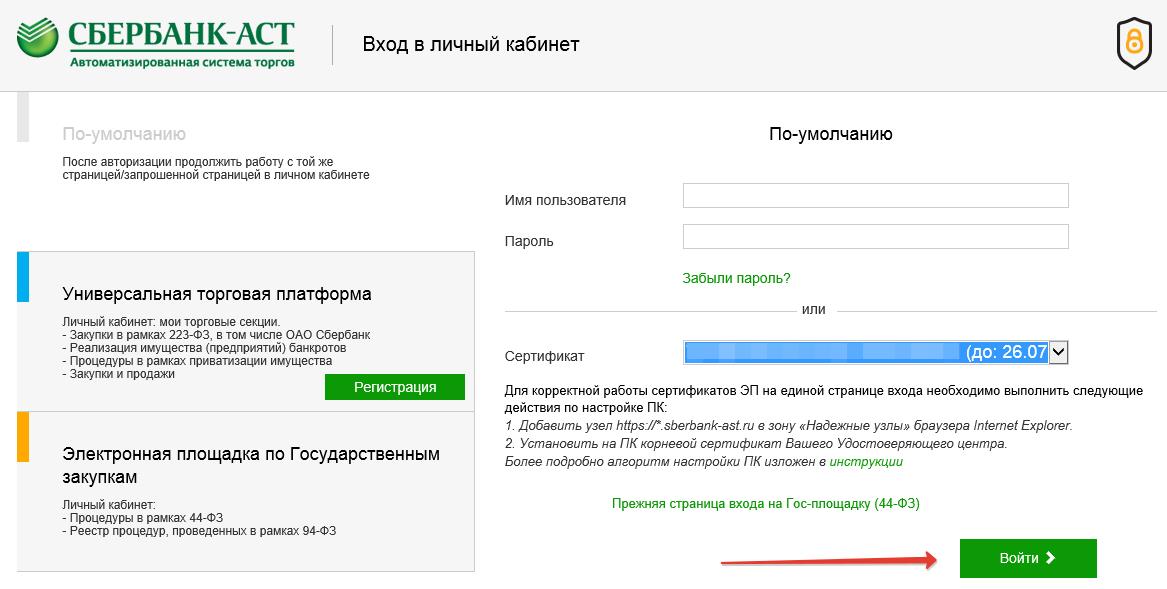
ЭТП ГУП «Агентство по госзаказу, межрегиональным связям и инвестиционной деятельности Республики Татарстан» (ZakazRF)
Телефон службы поддержки – 8 (843) 212-24-25. На этот номер очень тяжело дозвониться, операторы все время чем-то заняты.
На ЭТП ЗаказРФ НЕ ИМЕЕТСЯ возможности замены сертификата на новый без создания нового логина. Замена сертификата осуществляется через функционал добавления нового пользователя, занимает около 5 минут. Кроме этого, для добавления нового сертификата существует возможность выполнить эти действия, авторизовавшись по старой ЭЦП, но процедура настолько заумная (подробно описана в официальной инструкции для Поставщиков), что здесь этот способ рассмотрен не будет.
1. На главной странице ЭТП http://zakazrf.ru/ выбирайте «Регистрация»:
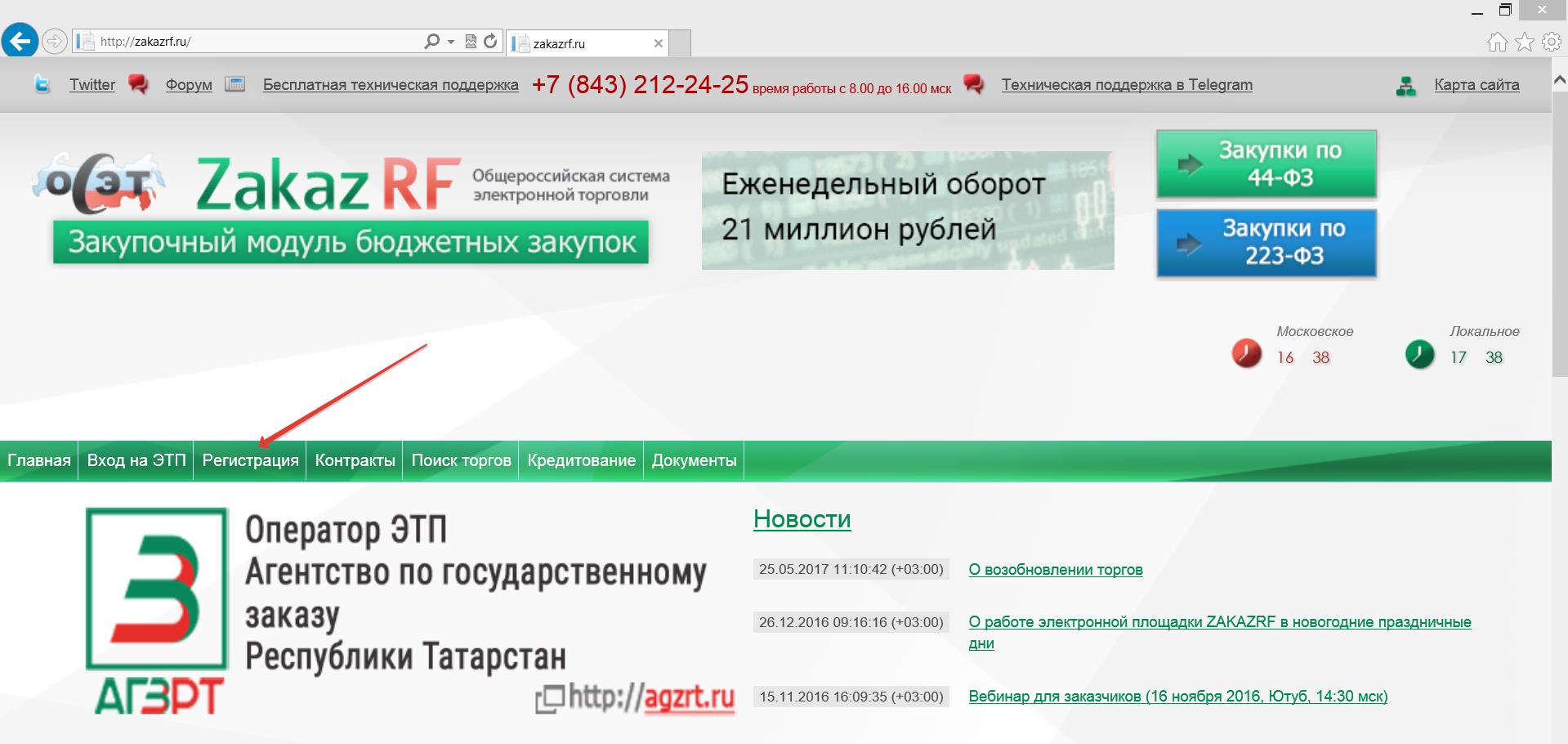
2. Проходите по ссылке «Подать запрос на добавление нового пользователя организации»:
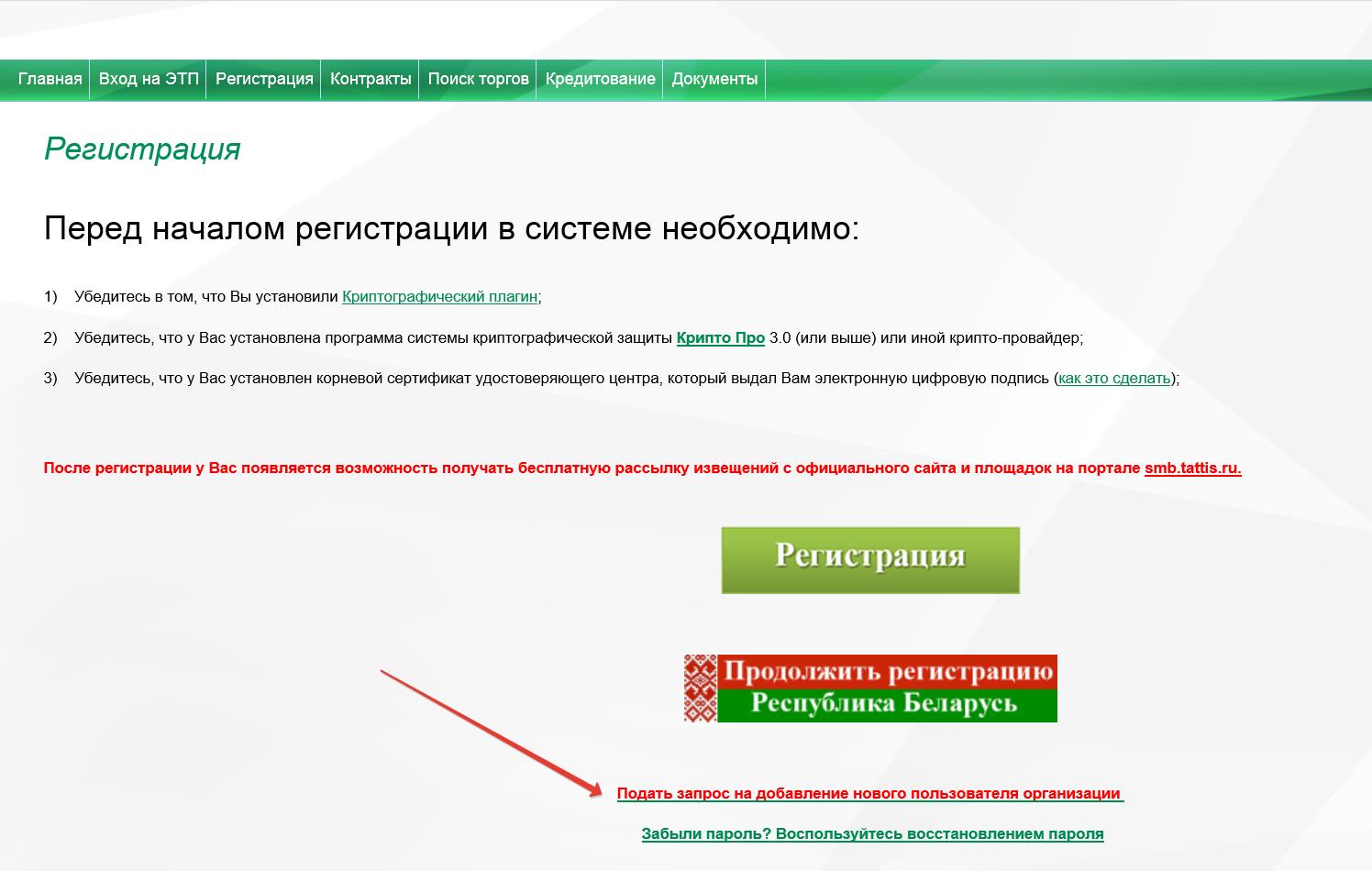
3. Нажимайте на кнопку «Пользователь организации», затем выбирайте новый сертификат ЭЦП.
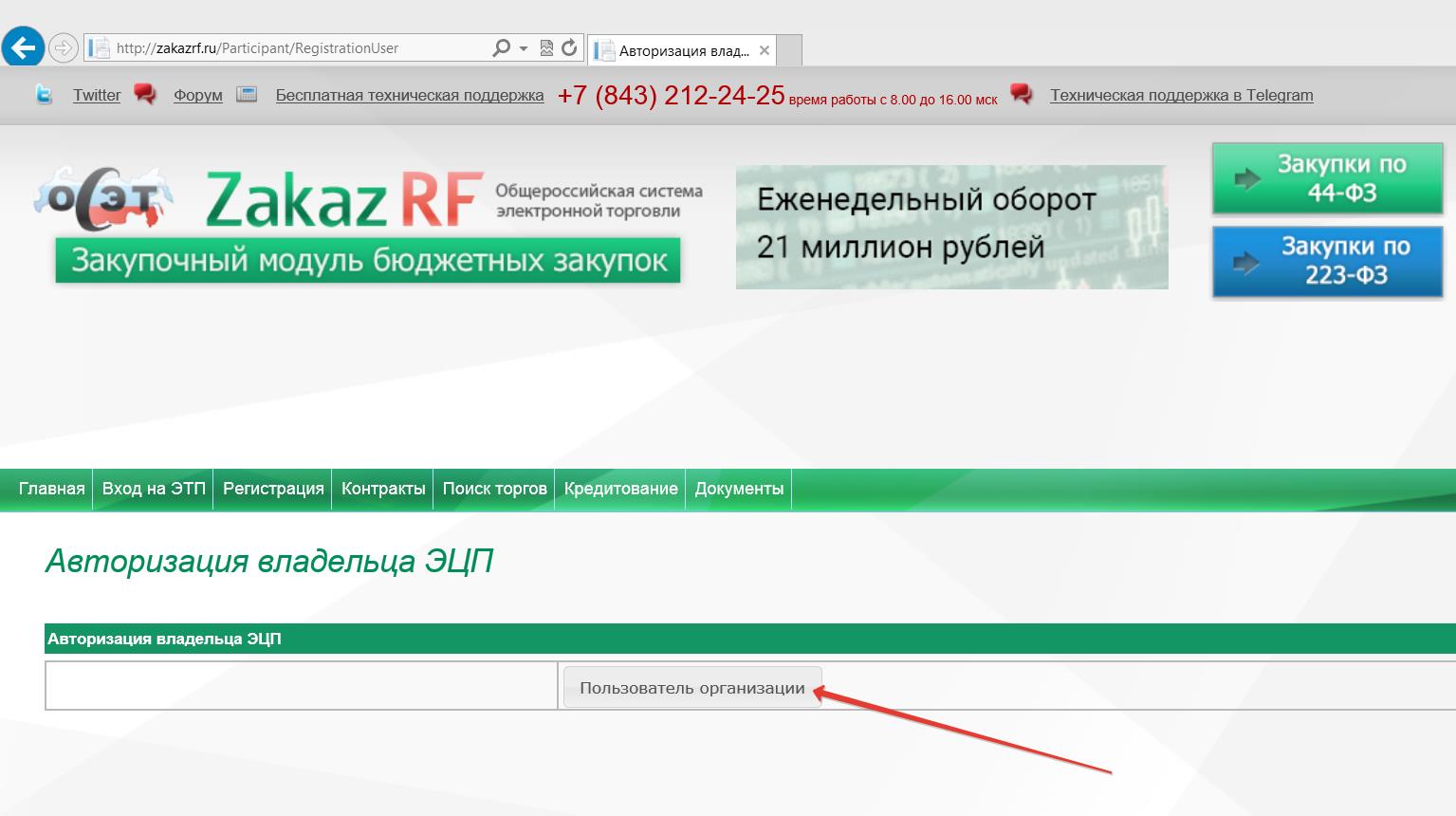
4. Далее требуется придумать новый логин и пароль, кодовую фразу, ввести телефон и электронную почту. При этом логин должен быть уникальным. На вкладке «Файл» нужно загрузить в систему копию документа, подтверждающего полномочия, а затем — отправить заявку на рассмотрение:
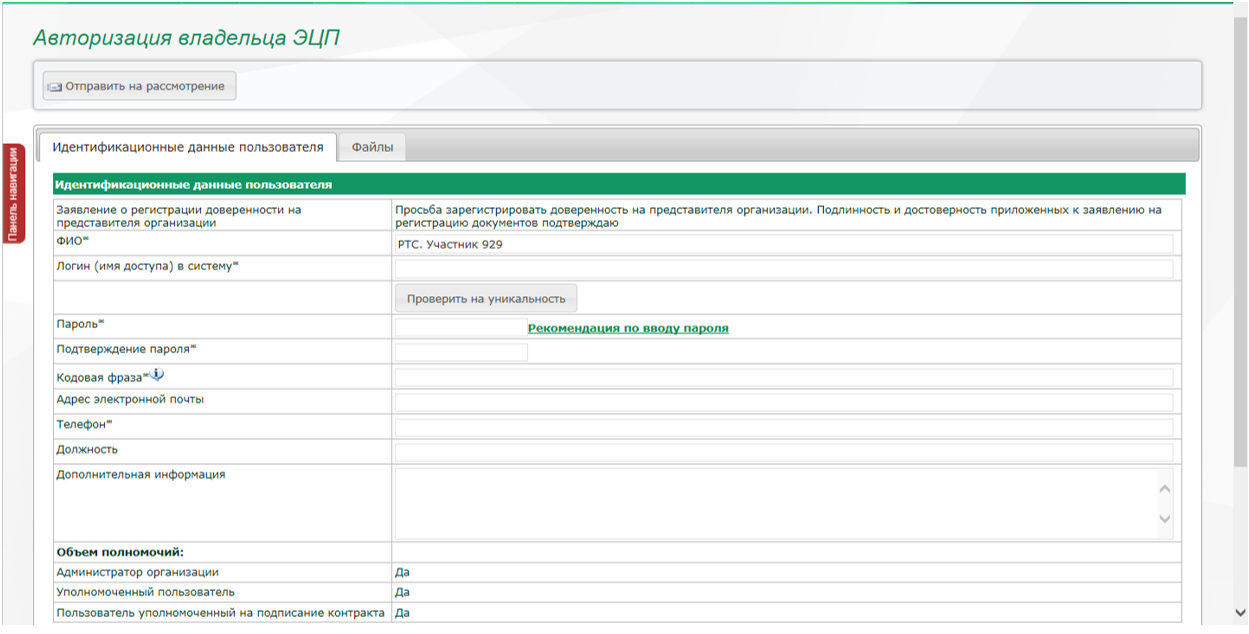
5. После отправки запроса на добавление нового пользователя запрос утверждается в автоматическом режиме. После этого следует осуществить вход по новой ЭЦП в личный кабинет. В случае если вход не был успешно осуществлен, необходимо обратиться в службу технической поддержки:
Источник https://ca.kontur.ru/faq/etp/registraciya-novogo-ecp
Источник https://uc-itcom.ru/instruction/poluchena-novaya-elektronnaya-podpis-dlya-torgov-chto-neobkhodimo-sdelat
Источник https://fksrf.pro/info/322.html